Na ploše vašeho počítače můžete ukládat cokoli od souborů, složek, aplikací až po zástupce. Na ploše se zobrazí vše, co pokrývá celou obrazovku vašeho PC a uvidíte ji, jakmile se přihlásíte k operačnímu systému Windows 10. Poté můžete plochu uspořádat podle svých požadavků.
Zatímco všechny soubory, složky a zkratky v počítači jsou uloženy na zvláštním místě ve vašem uživatelském profilu, nejnovější verze systému Windows 10 je ukládá na dvě různá místa. První je uložen pod C: \ Users \ Public \ Desktop a druhý je uložen na jedinečném místě pod vaším aktuálním uživatelským profilem -% userprofile% \ Desktop. Na obrazovce systému Windows můžete jako plochu zobrazit jediné zobrazení obsahu obou těchto složek.
Ano, pokud chcete přesunout umístění své osobní složky na ploše do jiné složky, můžete to snadno udělat. Uvidíme jak.
Řešení: Použití vlastností plochy
Krok 1: zmáčkni Klávesa Windows + R. společně na klávesnici otevřete pole Spustit. Jednoduše přidejte (.) do vyhledávacího pole a stiskněte Enter.
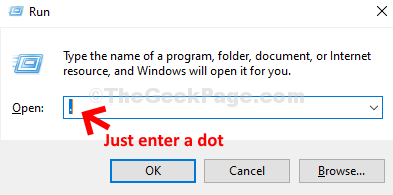
Krok 2: Otevře se výchozí umístění složek vašeho počítače. Nyní klikněte pravým tlačítkem na ikonu plocha počítače složku a vyberte Vlastnosti z kontextové nabídky.
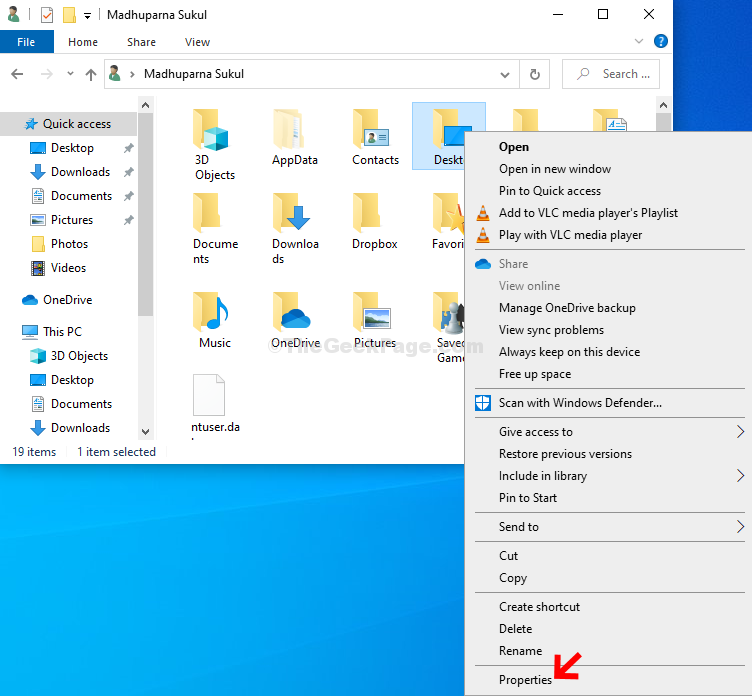
Krok 3: V Vlastnosti plochy v okně vyberte Umístění Klepněte na kartu a potom pod prostorem, kde vidíte aktuální umístění, klikněte na ikonu Hýbat se knoflík.
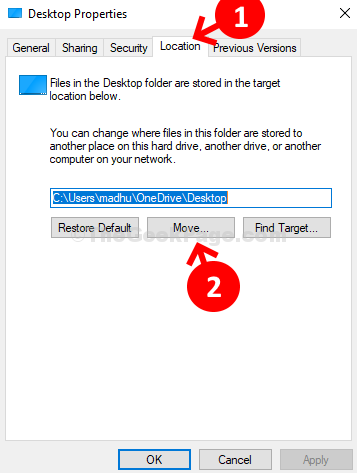
Krok 4: Otevírá to Průzkumník souborů odkud můžete vybrat požadované místo, kam chcete přesunout plocha počítače složka do. Můžete vytvořit novou složku a přesunout plocha počítače do této nové složky.
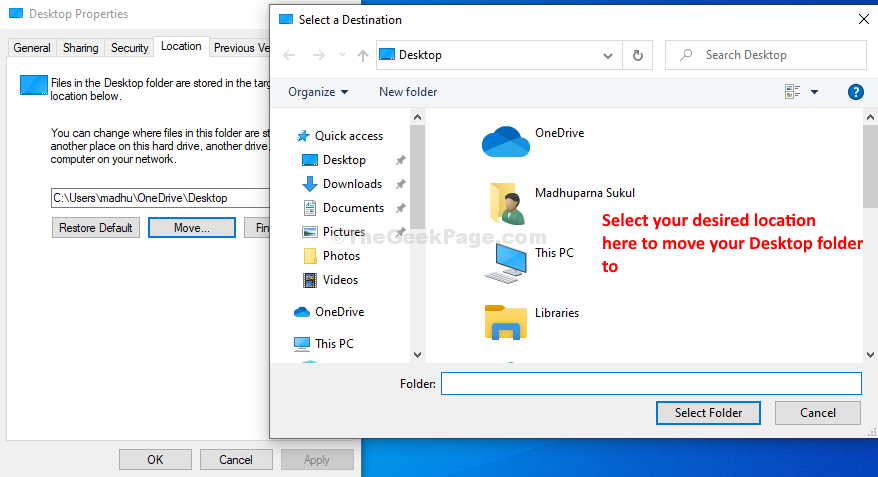
To je ono a nyní je umístění složky na ploše přesunuto do požadovaného umístění v počítači se systémem Windows 10.


![Nejlepší 169 pracujících kompilací seznamu serverů proxy [aktualizováno]](/f/b3b1efe1d0531eccd590d544edca25b7.png?width=300&height=460)